Izgleda li odjednom zaslon vašeg računala žućkast? Pa, ako jest, onda bi mogao postojati problem s Upravljanje bojama profil koji koristi vaš zaslon. Jednostavno postavljanje ispravnog profila za upravljanje bojama riješit će ovaj problem. Da biste to učinili, slijedite ove korake -
Kako riješiti problem žućkastog zaslona u sustavu Windows 10
1. Pritisnite Windows tipka + I otvoriti Postavke prozor na računalu.
U tome Postavke kliknite "Sustav“.
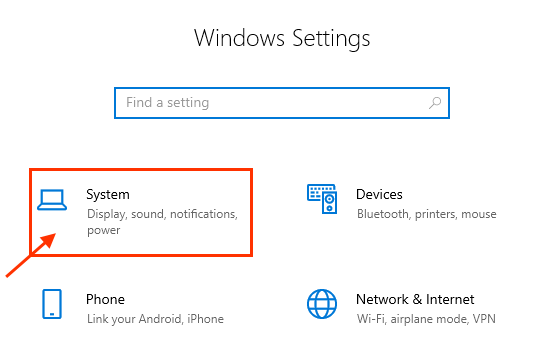
2. Sada, s lijeve strane Postavke kliknite "Prikaz“.
3. Na desnoj strani istog prozora, pobrinite se da "Noćno svijetlo"Je prebačeno na"Isključeno“.
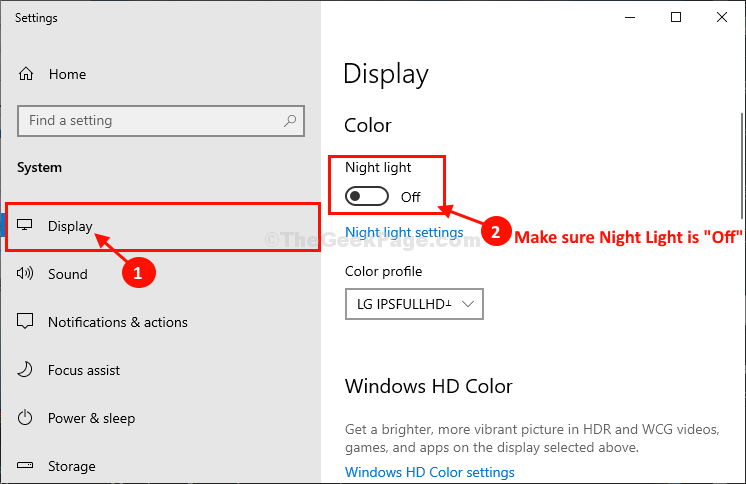
4. Pomaknite se prema dolje kroz isti prozor, a zatim kliknite na “Napredne postavke zaslona“.
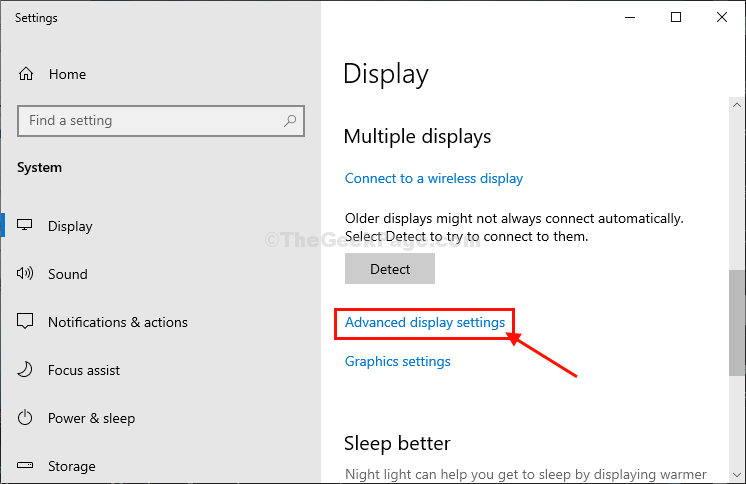
5. U Napredna postavka zaslonas, kliknite na “Prikaz svojstava adaptera“.
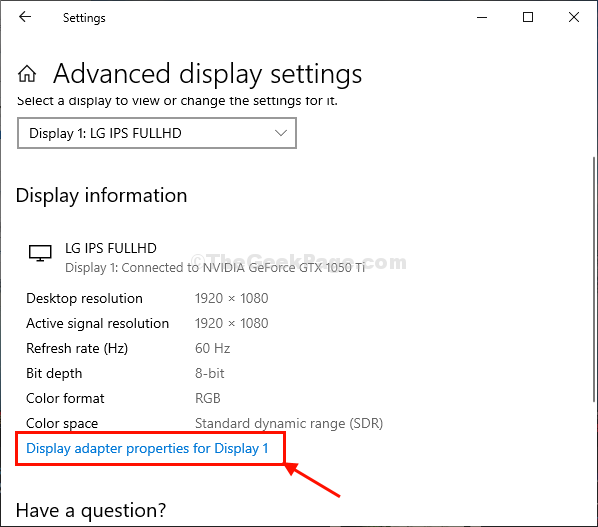
6. U Svojstva prozor, idite na "Upravljanje bojama".
7. Kliknite na "Upravljanje bojama ...“.
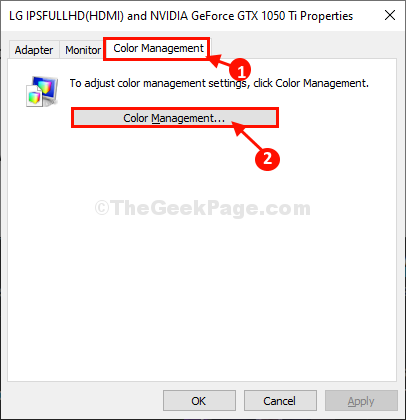
8. U Upravljanje bojama prozor, ček opcija “Koristi moje postavke za ovaj uređaj“.
9. Sada kliknite na “Dodati…”Za dodavanje profila boje.
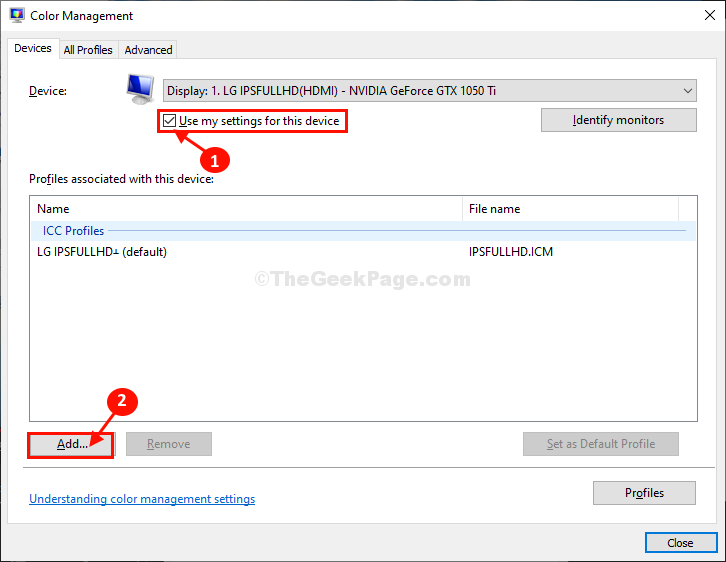
10. U pridruženi profil u boji u prozoru odaberite “sRGB IEC61966-2.1", A zatim kliknite na"u redu“.
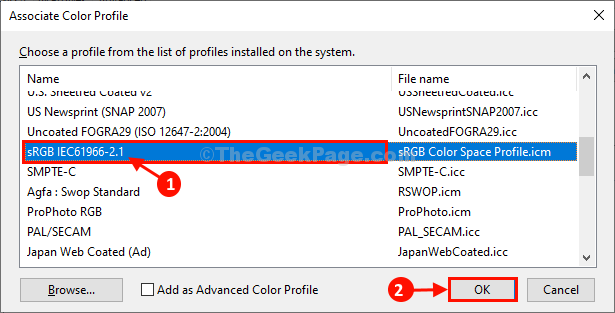
11. U Upravljanje bojama kliknite "Zatvoriti“.
12. Vraćajući se na Svojstva kliknite "Prijavite se", A zatim kliknite na"u redu”Za spremanje promjena na računalo.

Zatvoriti Postavke prozor.
Ponovno podizanje sustava tvoje računalo. Nakon ponovnog pokretanja zaslon računala trebao bi izgledati jasno kao i prije.


